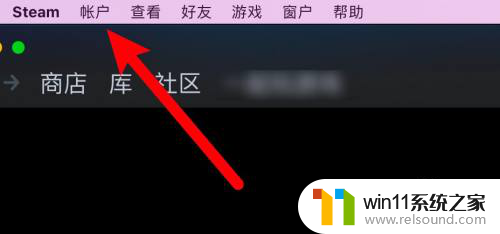app显示无法安装 苹果app无法安装怎么办
app显示无法安装,苹果手机作为一款广受欢迎的智能手机,拥有丰富多样的应用程序供用户下载和使用,在使用过程中,我们有时可能会遇到无法安装App的情况。当我们在App Store中尝试下载应用时,可能会出现无法安装的提示,让人感到困惑和苦恼。面对这种情况,我们应该如何解决呢?本文将为大家介绍几种可能的解决方法,帮助大家解决苹果App无法安装的问题。
具体方法:
1.首先,我们打开苹果手机的设置,进入通用。
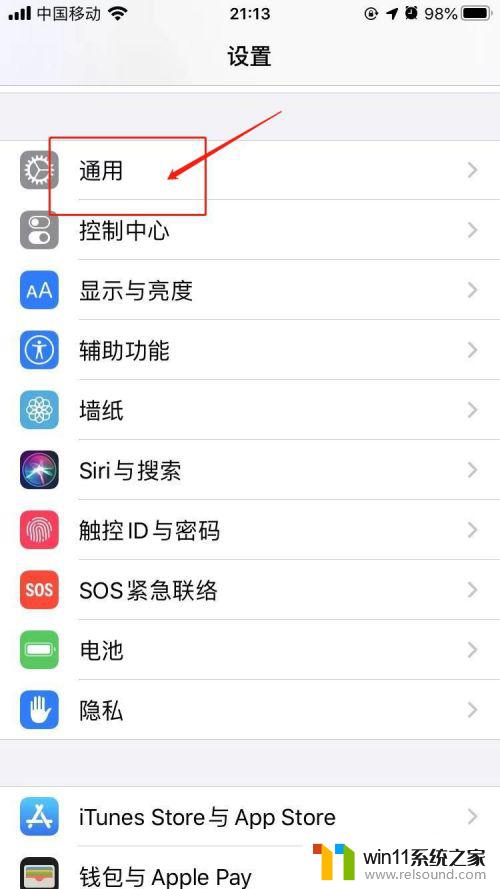
2.下拉页面,通用内有一个“还原”的选项。
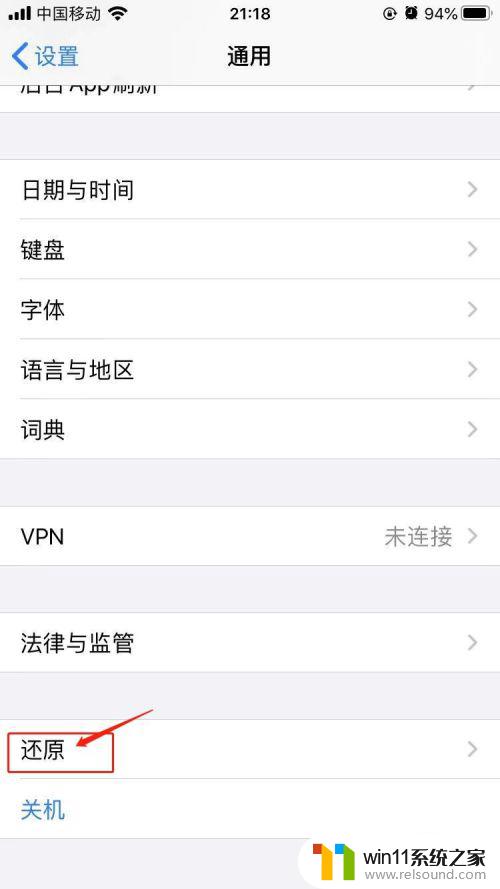
3.在还原的选项内,我们点击“还原网络设置”。
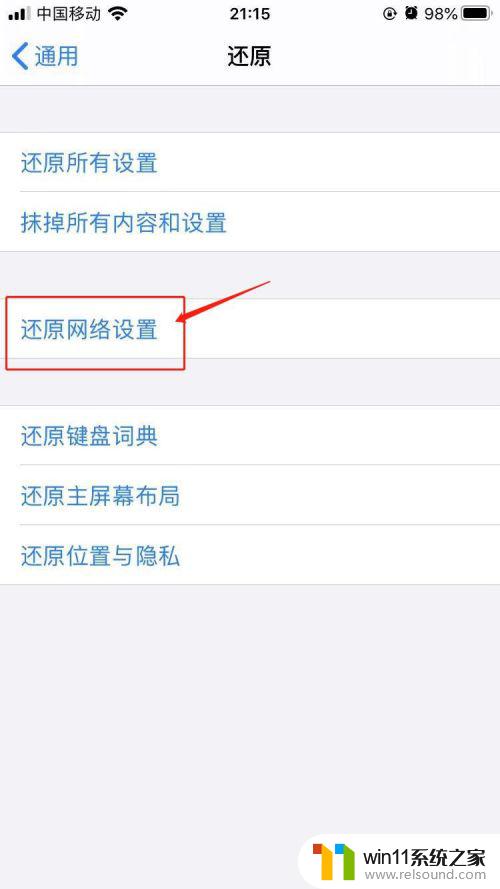
4.手机出现提示“请输入密码”的页面。
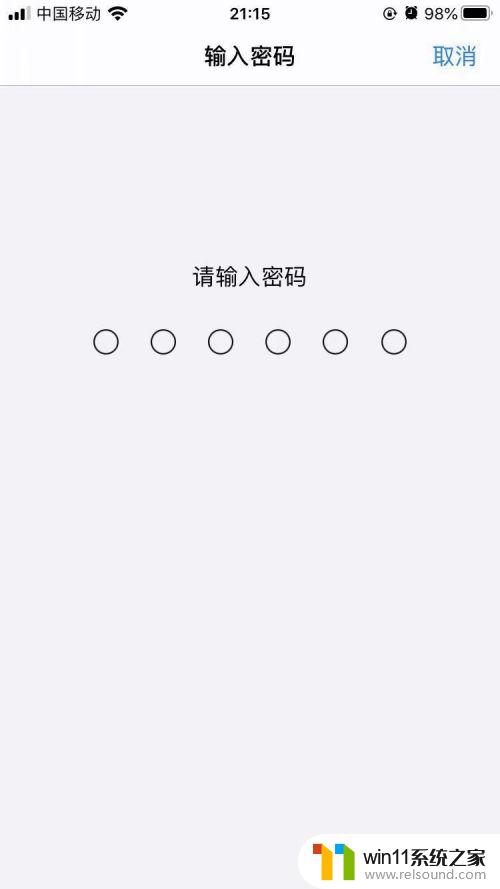
5.输入密码之后,我们点击“还原网络设置”。
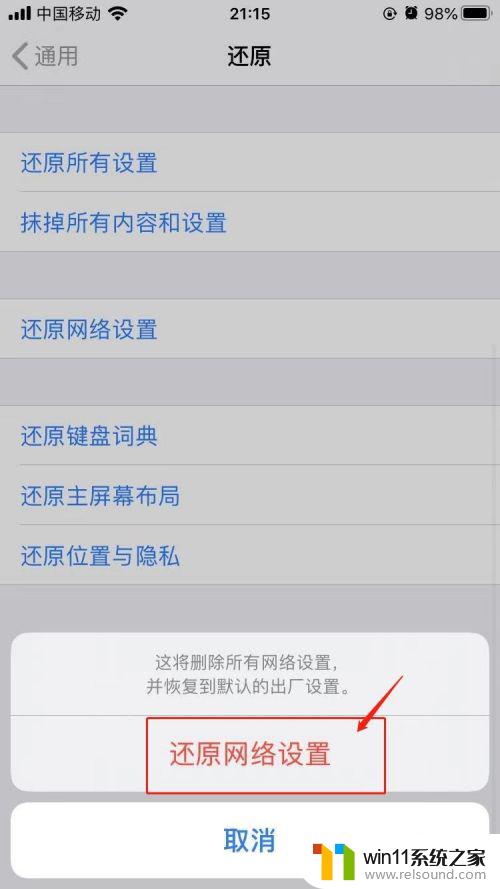
6.系统还原之后,我们再次进入设置。然后点击设置内的“无线局域网”。
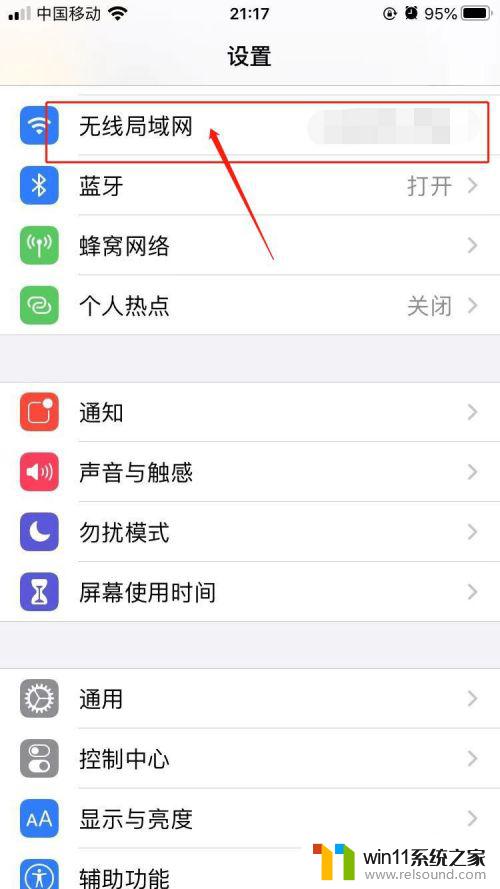
7.在无线局域网内,选择下方的“使用无线局域网与蜂窝网络的APP”。
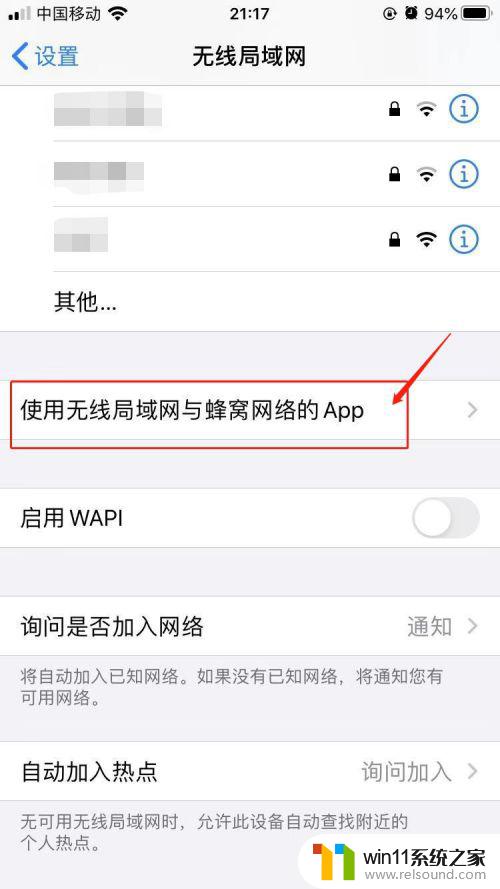
8.然后选择“APP Store”的选项进入。

9.在“APP Store”内勾选“WLAN 与蜂窝网络”。最后再次试一下下载安装苹果app。
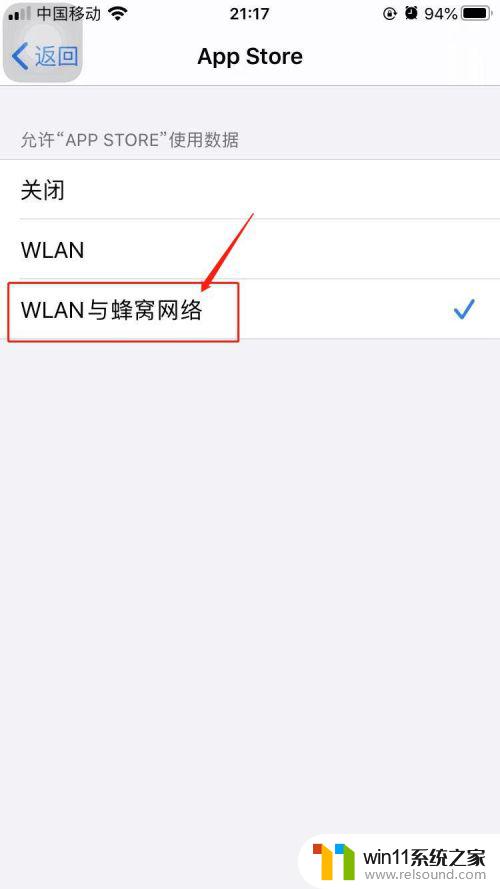
10.如果还是不能下载安装app,我们进入到设置的iphone储存空间。查看是否是因为手机内存不够导致app无法安装。卸载不常用的软件,或者是清理下软件内存即可。
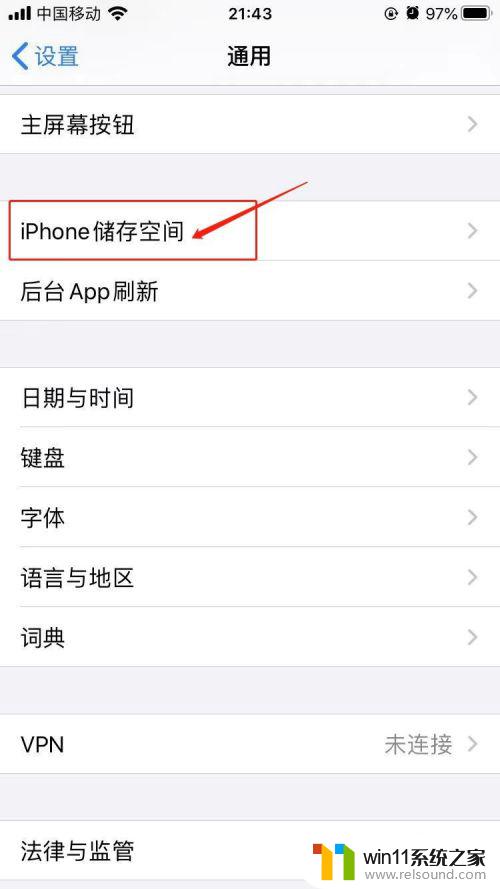

以上是app无法安装的全部内容,如果你也遇到了这种情况,可以尝试按照小编提供的方法解决,希望对你有所帮助。